C++在线开发环境搭建
一、环境说明1.1 系统基础环境说明1.1 docker-ce社区版安装 二、codeserver构建2.1 构建codeserver环境的docker容器2.2 构建docker镜像2.3 运行docker2.4 运行展示 三、构建codeserver中的c++开发环境3.1 插件下载3.2 插件安装 四、其他知识4.2 code-server配置config.yml4.2.1 常用配置选项4.2.2 示例配置文件4.2.3 使用 `--config` 启动 4.1 交叉编译配置环境变量4.3 CMAKE tools 启动参数传递本文讲解在docker环境中构建codeserver服务器。搭建基于CMakeLists.txt的C++环境搭建。其中包括codeserver配置相关说明。Dockerfile的讲解等内容。开发者可以使用这个关键在线开发C++程序。
一、环境说明
1.1 系统基础环境说明
宿主机系统环境:ubuntu-24-server版本
系统镜像下载地址:
http://mirrors.163.com/ubuntu-releases/24.04.1/ubuntu-24.04.1-live-server-amd64.iso
docker社区版本
1.1 docker-ce社区版安装
安装必要的软件包以允许apt通过HTTPS使用仓库:sudo apt updatesudo apt-get install apt-transport-https ca-certificates curl software-properties-common -ycurl -fsSL https://download.docker.com/linux/ubuntu/gpg | sudo apt-key add -sudo add-apt-repository "deb [arch=amd64] https://download.docker.com/linux/ubuntu $(lsb_release -cs) stable"sudo apt updatesudo apt-get install docker-ce -ysudo systemctl status docker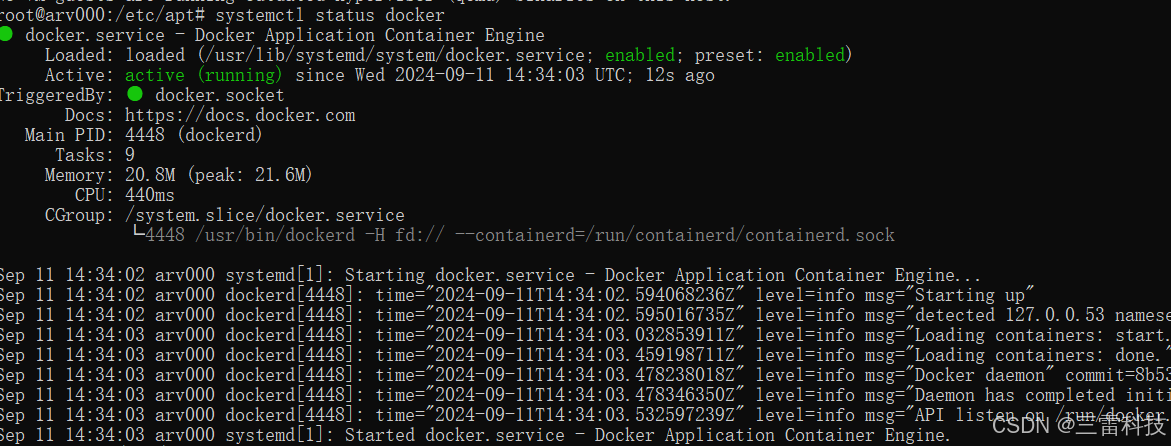
二、codeserver构建
2.1 构建codeserver环境的docker容器
新建Dockerfile文件内容如下:
from centos:latest# 一、配置centos源环境RUN cd /etc/yum.repos.d/ ; mkdir bak; mv *.repo /etc/yum.repos.d/bakCOPY aliyum.repo /etc/yum.repos.d/# 二、安装code-serverADD code-server-4.92.2.tar /opt/install/RUN yum install -y curl automake make gcc gcc-c++ cmake unzip wget bzip2 libtool perl file diffutils bzip2-devel zlib-devel gdb && yum clean allWORKDIR /opt/install/code-server-4.92.2/COPY rpm/code-server-4.92.2-amd64.rpm /root/.cache/code-server/RUN bash -x install.sh# 三、安装code-server关于C++在线开发的插件COPY install /opt/installRUN code-server --install-extension /opt/install/MS-CEINTL.vscode-language-pack-zh-hans-1.92.2024081409.vsix RUN code-server --install-extension /opt/install/ms-vscode.cmake-tools-1.20.6.vsix RUN code-server --install-extension /opt/install/ms-vscode.cpptools-1.22.3@linux-x64.vsix RUN code-server --install-extension /opt/install/twxs.cmake-0.0.17.vsixRUN mkdir -p /root/workspaceEXPOSE 8080CMD ["sh","-c" ,"code-server -w /root/workspace"]镜像的构建一共分为三个步骤。
第一步:配置centos的源环境,为了方便使用yum在线安装必须的相关环境。aliyum.repo的文件内容如下:
# CentOS-Base.repo## The mirror system uses the connecting IP address of the client and the# update status of each mirror to pick mirrors that are updated to and# geographically close to the client. You should use this for CentOS updates# unless you are manually picking other mirrors.## If the mirrorlist= does not work for you, as a fall back you can try the # remarked out baseurl= line instead.## [base]name=CentOS-$releasever - Base - mirrors.aliyun.com#failovermethod=prioritybaseurl=http://mirrors.aliyun.com/centos/$releasever/BaseOS/$basearch/os/ http://mirrors.aliyuncs.com/centos/$releasever/BaseOS/$basearch/os/ http://mirrors.cloud.aliyuncs.com/centos/$releasever/BaseOS/$basearch/os/gpgcheck=1gpgkey=http://mirrors.aliyun.com/centos/RPM-GPG-KEY-CentOS-Official #additional packages that may be useful[extras]name=CentOS-$releasever - Extras - mirrors.aliyun.com#failovermethod=prioritybaseurl=http://mirrors.aliyun.com/centos/$releasever/extras/$basearch/os/ http://mirrors.aliyuncs.com/centos/$releasever/extras/$basearch/os/ http://mirrors.cloud.aliyuncs.com/centos/$releasever/extras/$basearch/os/gpgcheck=1gpgkey=http://mirrors.aliyun.com/centos/RPM-GPG-KEY-CentOS-Official #additional packages that extend functionality of existing packages[centosplus]name=CentOS-$releasever - Plus - mirrors.aliyun.com#failovermethod=prioritybaseurl=http://mirrors.aliyun.com/centos/$releasever/centosplus/$basearch/os/ http://mirrors.aliyuncs.com/centos/$releasever/centosplus/$basearch/os/ http://mirrors.cloud.aliyuncs.com/centos/$releasever/centosplus/$basearch/os/gpgcheck=1enabled=0gpgkey=http://mirrors.aliyun.com/centos/RPM-GPG-KEY-CentOS-Official [PowerTools]name=CentOS-$releasever - PowerTools - mirrors.aliyun.com#failovermethod=prioritybaseurl=http://mirrors.aliyun.com/centos/$releasever/PowerTools/$basearch/os/ http://mirrors.aliyuncs.com/centos/$releasever/PowerTools/$basearch/os/ http://mirrors.cloud.aliyuncs.com/centos/$releasever/PowerTools/$basearch/os/gpgcheck=1enabled=0gpgkey=http://mirrors.aliyun.com/centos/RPM-GPG-KEY-CentOS-Official[AppStream]name=CentOS-$releasever - AppStream - mirrors.aliyun.com#failovermethod=prioritybaseurl=http://mirrors.aliyun.com/centos/$releasever/AppStream/$basearch/os/ http://mirrors.aliyuncs.com/centos/$releasever/AppStream/$basearch/os/ http://mirrors.cloud.aliyuncs.com/centos/$releasever/AppStream/$basearch/os/gpgcheck=1gpgkey=http://mirrors.aliyun.com/centos/RPM-GPG-KEY-CentOS-Official下载地址:https://github.com/coder/code-server/releases
下载:code-server-4.92.2-amd64.rpm和code-server-4.92.2-linux-amd64.tar.gz
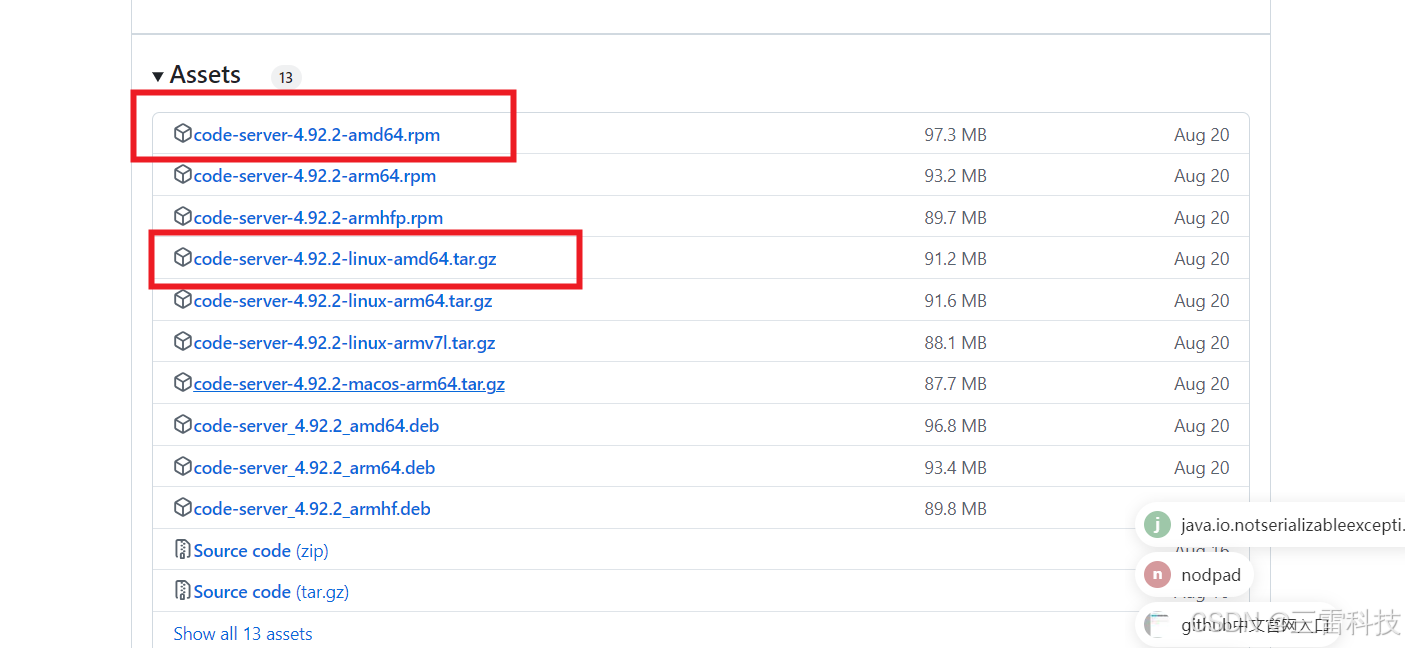
第三步:安装关于C++开发的常用插件,这里的开发环境主要是针对CMakeLists.txt的环境。并且使用默认系统的研发环境进行研发,如果使用其他的版本的G++和gcc需要自己更新版本。
插件下载请第三章,
安装以下插件。
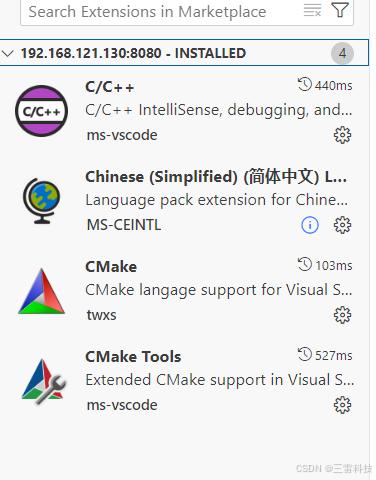
第四步:配置环境。
2.2 构建docker镜像
docker build -t code-server:0.1 .2.3 运行docker
说明–privileged参数在使用gdb调试的时候使用,否则会报错。
-v 映射开发空间,是因为开发的时候如果主机重启,开发的内容会清空,所以这两个参数一定需要设置。
code-server的密码是通过环境变量PASSWORD设置的。所以在启动docker时候我们可以设置PASSWORD的值作为进入code-server服务的密码。
docker run -d -p 8080:8080 -v [宿主机地址]:/root/workspace -E PASSWROD=123456 --privileged code-server:0.1 注意有一些版本的code-server的绑定的端口以及绑定地址参数会不同,因此需要自己注意看看文档。
2.4 运行展示
在地址栏中输入http://xxxx.xxx.xxx.xxx:8080 输入登录密码就可以使用codeserver了。
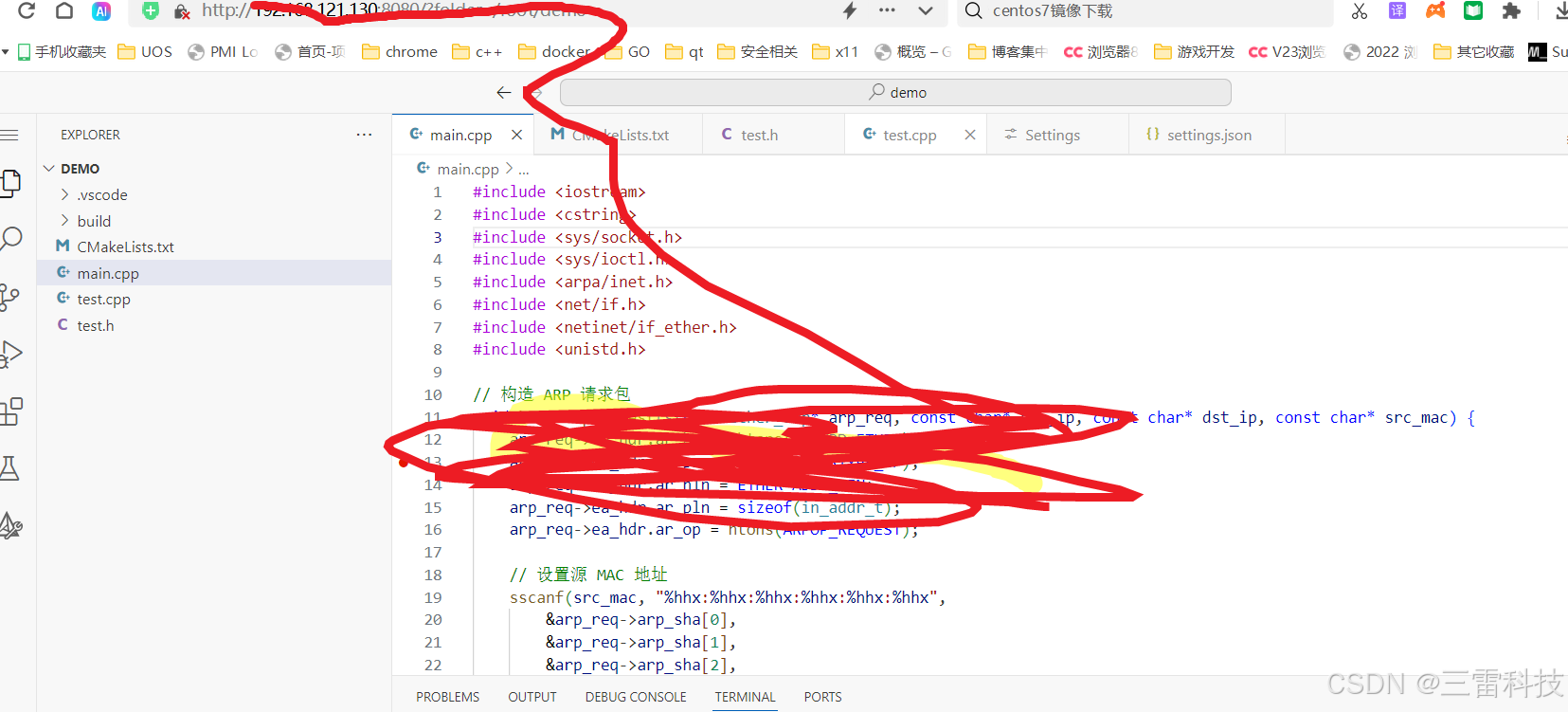
三、构建codeserver中的c++开发环境
3.1 插件下载
vscode插件市场地址https://marketplace.visualstudio.com/vscode
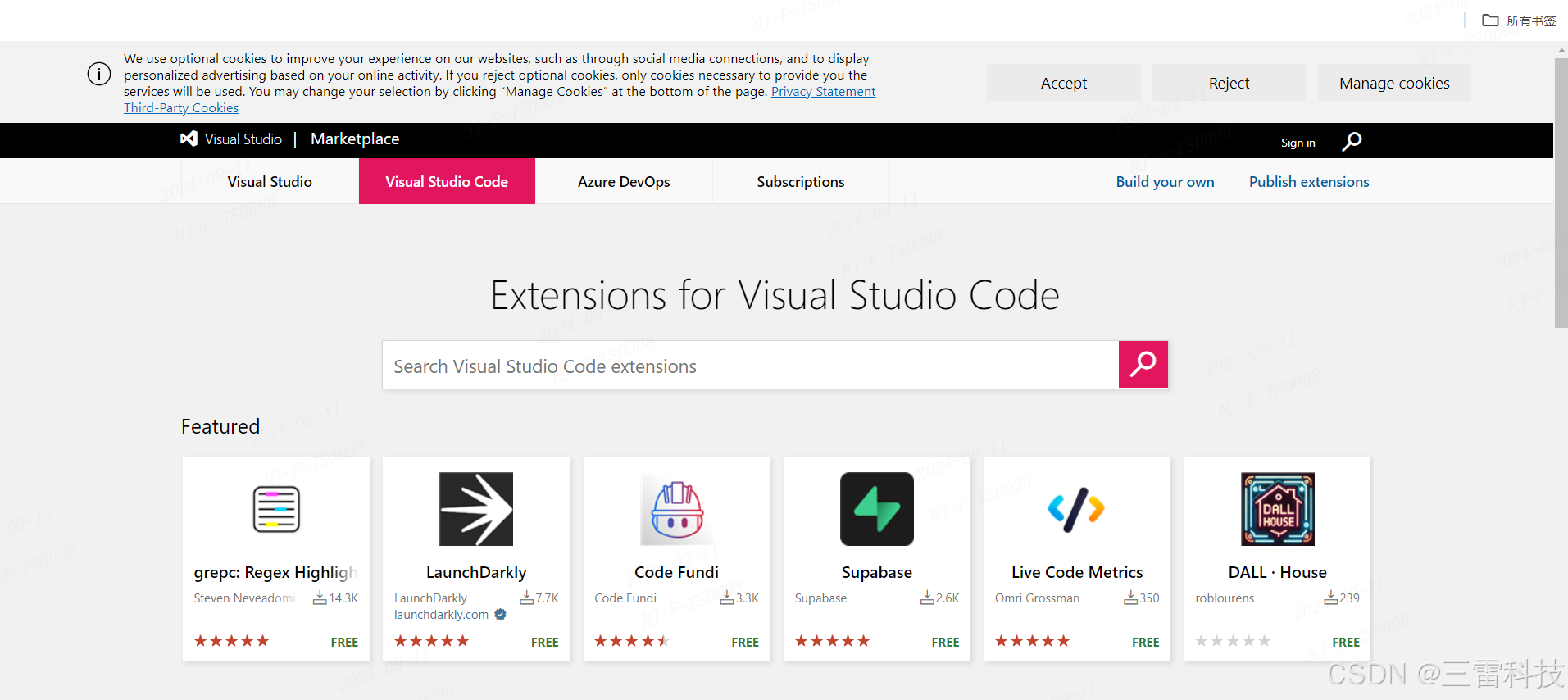
https://marketplace.visualstudio.com/items?itemName=MS-CEINTL.vscode-language-pack-zh-hans
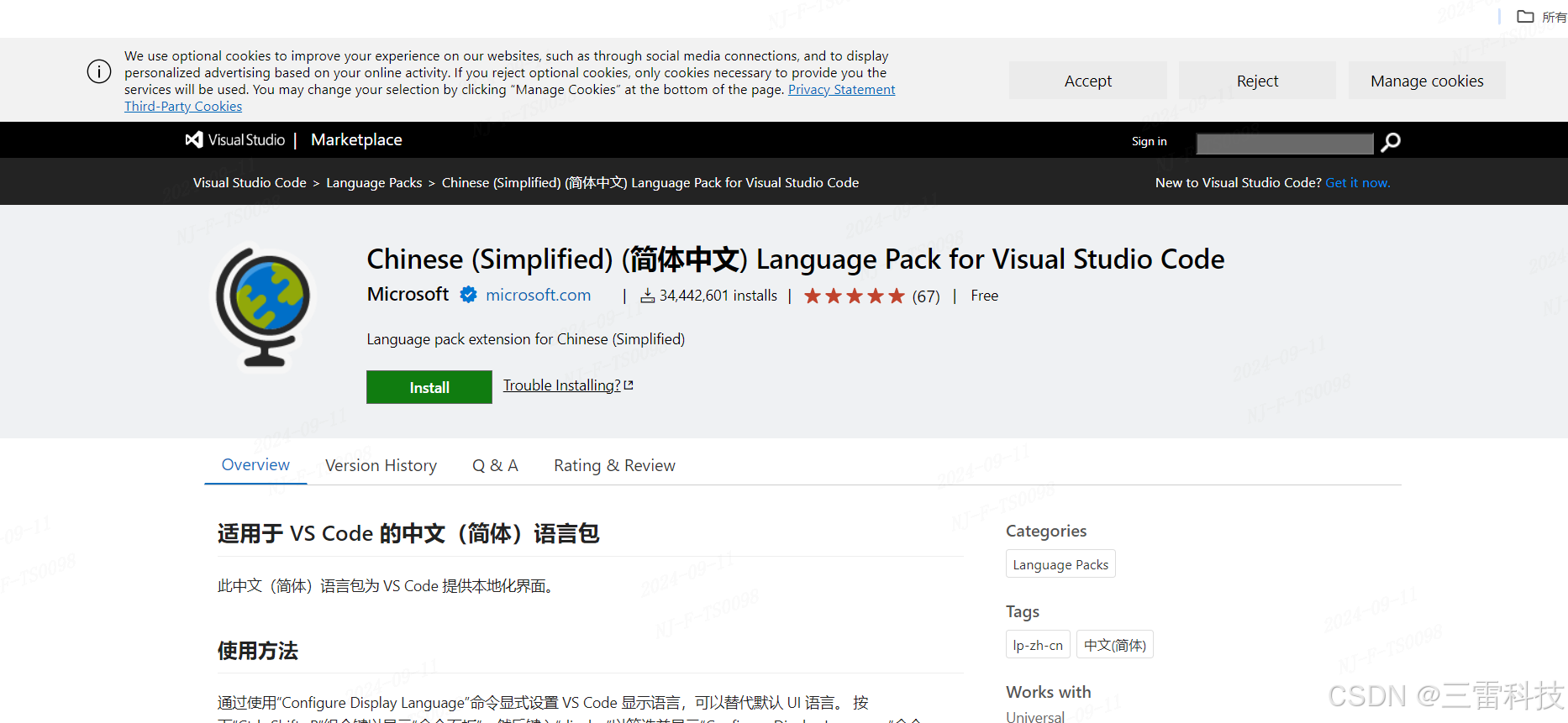 C/C++
C/C++https://marketplace.visualstudio.com/items?itemName=ms-vscode.cpptools
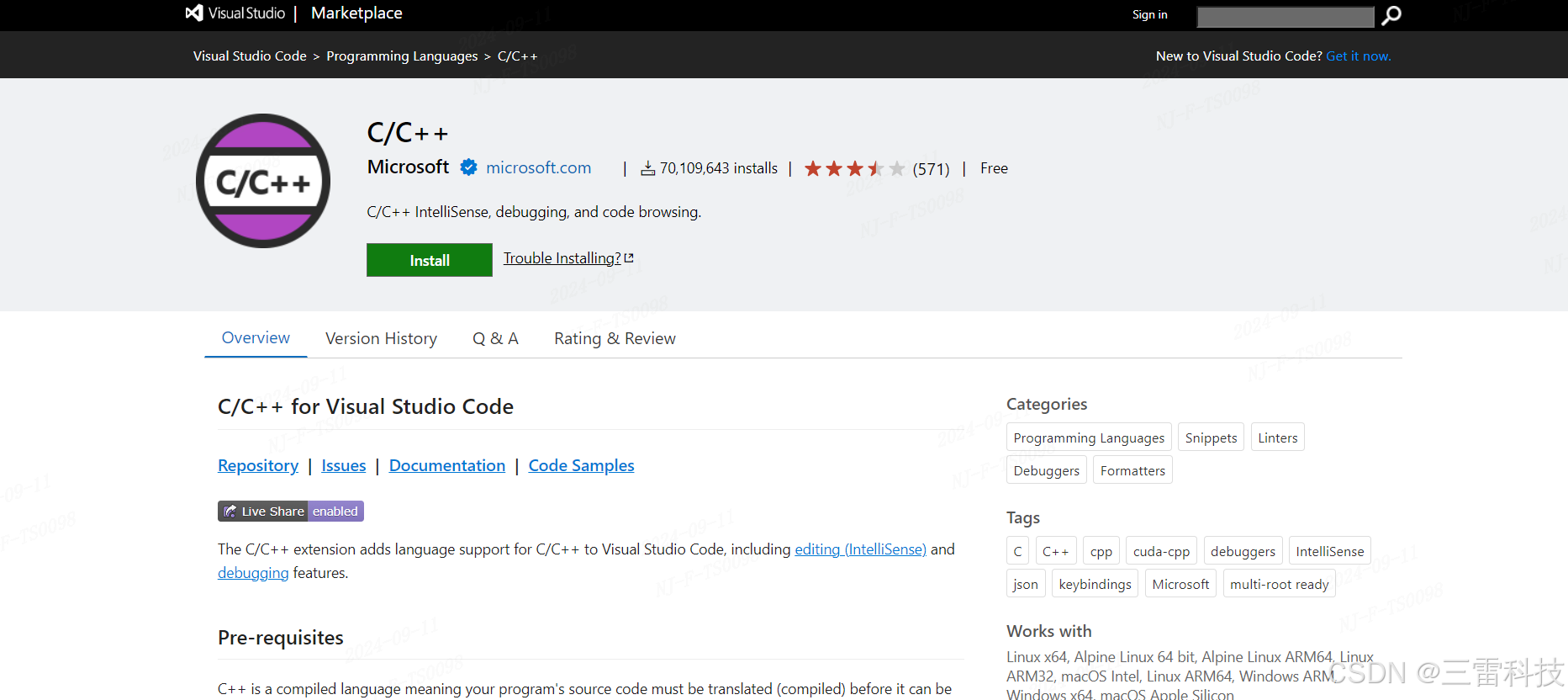 cmake
cmakehttps://marketplace.visualstudio.com/items?itemName=twxs.cmake
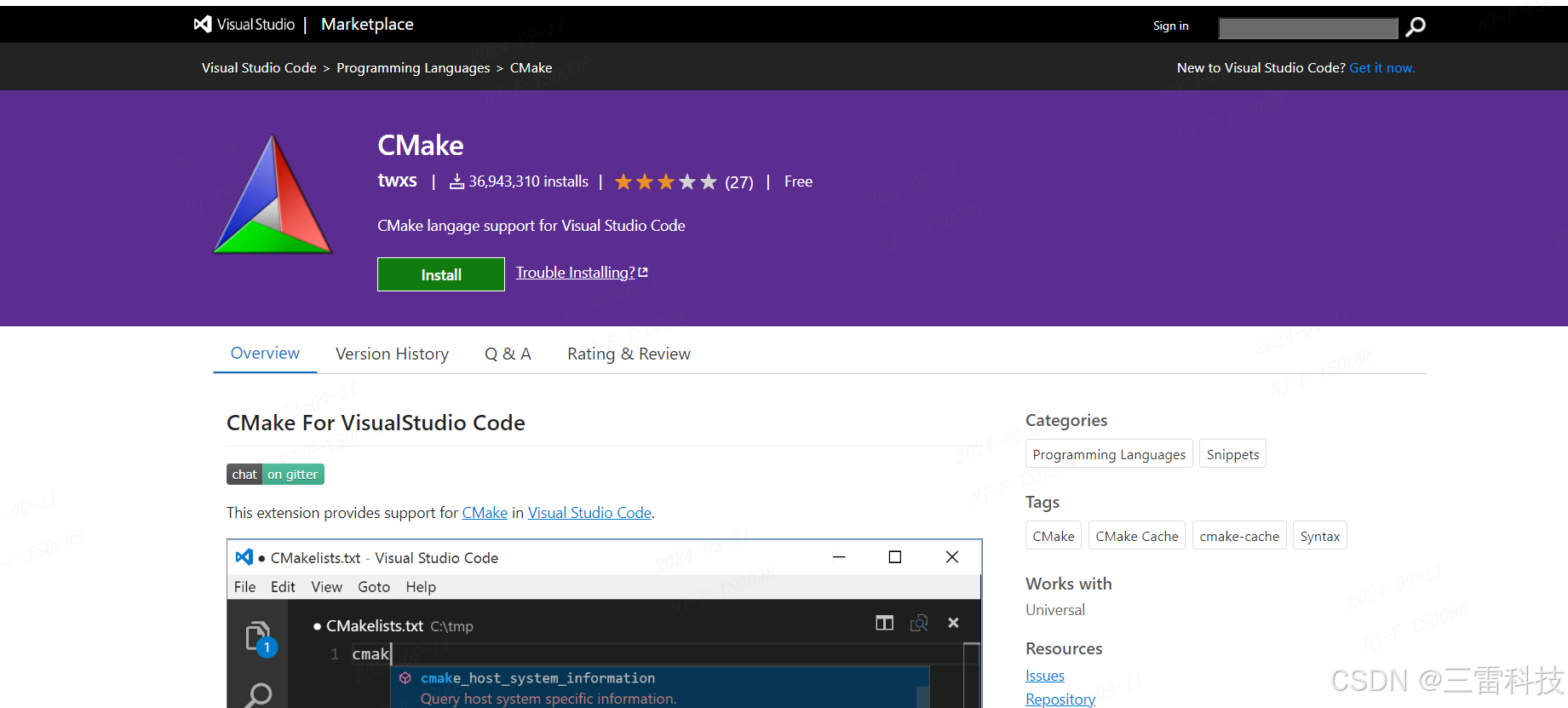 cmake tools
cmake toolshttps://marketplace.visualstudio.com/items?itemName=ms-vscode.cmake-tools
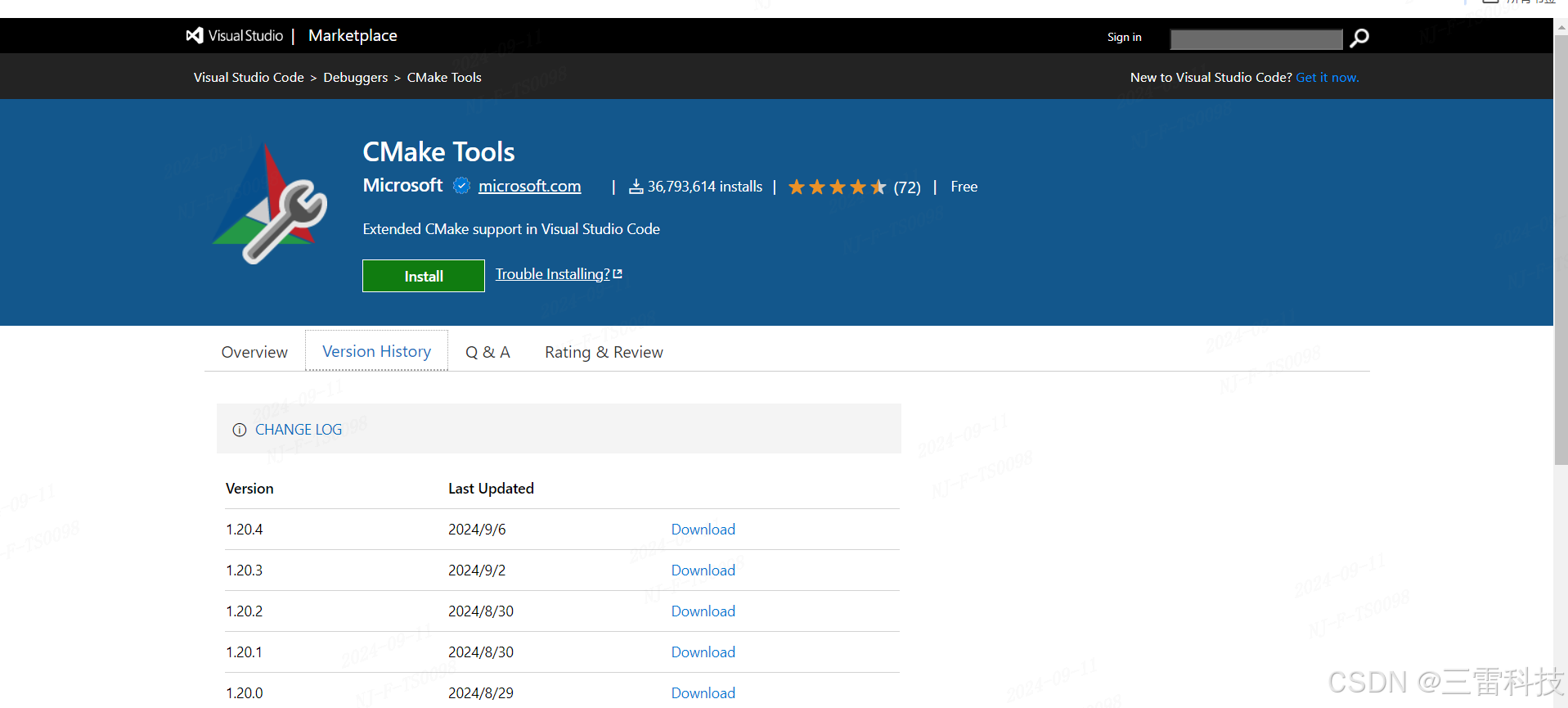
3.2 插件安装
codeserver的插件安装命令如下
code-server --install-extension codelldb-x86_64-linux.vsix四、其他知识
4.2 code-server配置config.yml
code-server 的 --config 选项允许你指定一个配置文件(通常是 config.yml),用于自定义 code-server 的各种行为。以下是 config.yml 配置文件的常用选项和说明:
4.2.1 常用配置选项
bind-addr: 指定 code-server 监听的地址和端口。
bind-addr: 0.0.0.0:80800.0.0.0 表示监听所有网络接口,可以改为特定的 IP 地址。8080 是端口号,你可以根据需要更改。 auth: 配置访问的认证方式。
auth: passwordpassword: 使用密码认证。none: 不使用认证(不建议在生产环境中使用)。 password: 在使用密码认证时,设置访问密码。
password: mypasswordcert 和 cert-key: 配置 SSL/TLS 证书,用于 HTTPS 连接。
cert: /path/to/your/cert.pemcert-key: /path/to/your/key.pemdisable-telemetry: 禁用 code-server 的遥测数据收集。
disable-telemetry: truedisable-update-check: 禁用自动更新检查。
disable-update-check: trueproxy-domain: 配置代理域名,用于反向代理设置。
proxy-domain: my.domain.comworking-directory: 指定启动时的工作目录。
working-directory: /path/to/directory4.2.2 示例配置文件
以下是一个完整的 config.yml 示例:
bind-addr: 0.0.0.0:8080auth: passwordpassword: mypasswordcert: /path/to/your/cert.pemcert-key: /path/to/your/key.pemdisable-telemetry: truedisable-update-check: trueworking-directory: /home/user/projects4.2.3 使用 --config 启动
启动 code-server 时使用 --config 选项指定配置文件:
code-server --config /path/to/config.yml通过这个配置文件,你可以灵活地控制 code-server 的行为,包括监听地址、认证方式、证书配置等。
4.1 交叉编译配置环境变量
CROSS_COMPILE = arm-linux-
AS = $(CROSS_COMPILE)as
LD = $(CROSS_COMPILE)ld
CC = $(CROSS_COMPILE)gcc
CPP = $(CC) -E
AR = $(CROSS_COMPILE)ar
NM = $(CROSS_COMPILE)nm
/etc/sysconfig/docker
4.3 CMAKE tools 启动参数传递
在~/.local/share/code-server/User/setting.json
中设置
{ ........"cmake.debugConfig":{"args":["参数"]}......}